Ako previesť RAR súbor na ZIP vo Windows

Máte nejaké RAR súbory, ktoré chcete previesť na ZIP súbory? Naučte sa, ako previesť RAR súbor na formát ZIP.
iOS 16.2 sa chystá byť uvoľnený pre verejnosť a táto druhá aktualizácia funkcií prináša množstvo nových funkcií a zmien. Medzi tieto nové funkcie patrí možnosť komplexného šifrovania vašich údajov na iCloude, známa ako rozšírená ochrana údajov , ktorá komplexne šifruje vaše údaje a ukladá kľúč na vaše dôveryhodné zariadenia. Tým sa odstráni možnosť ohrozenia vašich údajov v prípade porušenia.
Pokročilá ochrana údajov vám môže pomôcť zachovať vyššiu úroveň zabezpečenia pri ukladaní údajov v iCloude. Čo však robiť, ak nemôžete aktivovať rozšírenú ochranu údajov? Tu je niekoľko bežných dôvodov, prečo môže byť táto nová funkcia pre vás nedostupná.
Súvisiace články: Čo je rozšírená ochrana údajov na iPhone? Ako to povoliť a prečo
Prečo nemôžem na svojom iPhone povoliť rozšírenú ochranu údajov? 4 veci na kontrolu
Tu je niekoľko bežných dôvodov, prečo pre vás môže byť rozšírená ochrana údajov nedostupná.
1. Skontrolujte svoj región
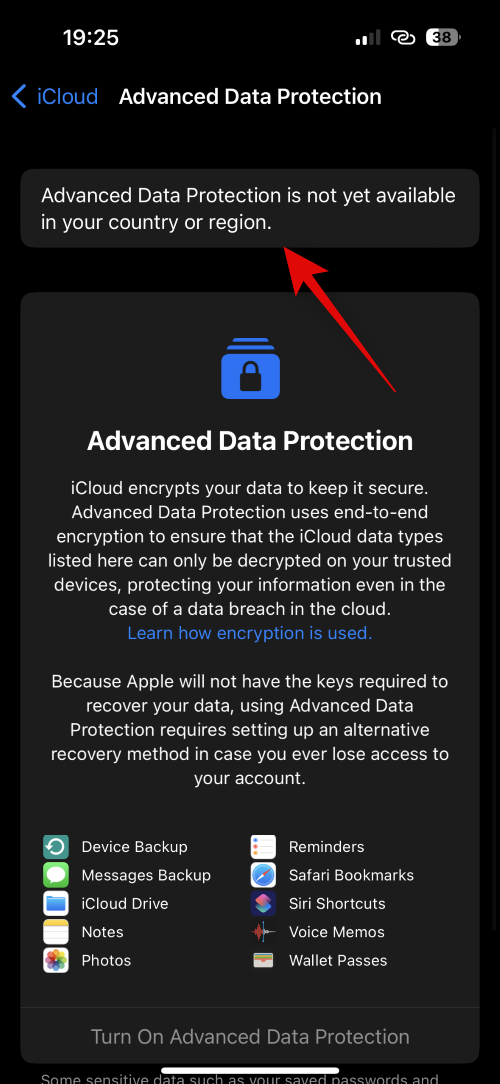
V čase písania tohto príspevku je iOS 16.2 stále vo svojej beta fáze a rozšírená ochrana údajov je momentálne k dispozícii iba pre používateľov beta verzie. To znamená, že ak momentálne používate najnovšiu verejnú verziu, táto funkcia nemusí byť pre vás dostupná.
Navyše, aj keď ste beta používateľom, rozšírená ochrana údajov je momentálne dostupná len pre používateľov s bydliskom v USA Apple plánuje túto funkciu celosvetovo vydať budúci rok začiatkom roka 2023. Či už teda používate beta alebo stabilné vydanie iOS 16.2 v roku 2022, táto funkcia vám nebude k dispozícii do roku 2023, ak bývate mimo USA
2. Skontrolujte verziu systému iOS
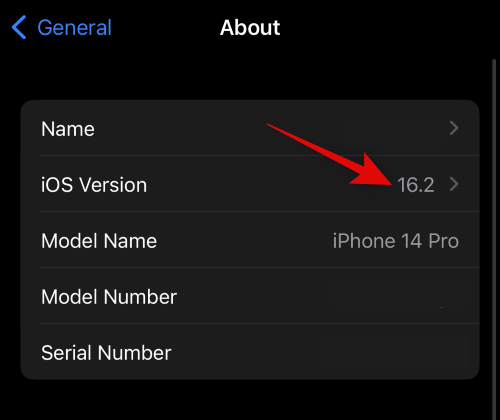
Môže sa tiež stať, že ste svoj iPhone už nejaký čas neaktualizovali. Pokročilá ochrana údajov vyžaduje aktualizované funkcie a kompatibilitu so servermi iCloud, ktorá je k dispozícii iba v systéme iOS 16.2 a novšom. Okrem toho potrebujete možnosť nastaviť kontakt na obnovenie alebo kľúč na obnovenie, ktorý je tiež k dispozícii iba v systéme iOS 16.2 a novšom. Ak ste teda nemali prístup k rozšírenej ochrane údajov alebo ste túto funkciu nedokázali nájsť v nastaveniach vášho iPhone, pravdepodobne používate staršiu verziu systému iOS. Aktuálnu verziu systému iOS si môžete skontrolovať v časti Nastavenia > Všeobecné > Informácie .
3. Skontrolujte svoje metódy obnovy
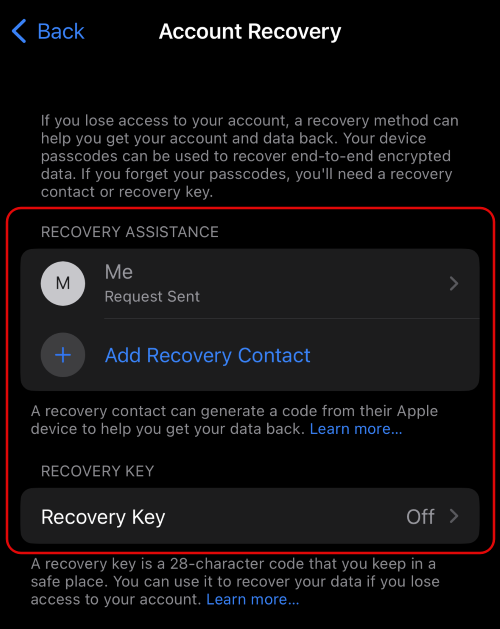
Môžete tiež čeliť problémom s metódami obnovy. Pokročilá ochrana údajov vám umožňuje šifrovať vaše údaje od konca do konca, čím odstráni servery spoločnosti Apple z obrazu, pokiaľ ide o bezpečnosť vašich údajov iCloud. To však tiež znamená, že ste jediný zodpovedný za dešifrovanie a obnovu vašich údajov iCloud.
Vyžaduje si to nastavenie metód obnovy, ktoré môžete použiť na obnovenie údajov v prípade, že v budúcnosti stratíte prístup k svojim zariadeniam alebo účtu. Pokročilá ochrana údajov je stále v počiatočnej fáze vydania a niektorí používatelia mali problémy s nastavením alebo používaním preferovaných metód obnovy, či už išlo o kontakt na obnovenie alebo kľúč na obnovenie. To vám môže brániť v aktivácii rozšírenej ochrany údajov, pretože služba nemusí byť schopná zistiť vaše zaregistrované metódy obnovy.
4. Chyba pri prihlasovaní do iCloud
iCloud bol skvelý spôsob, ako automaticky zálohovať dáta do cloudu na pozadí. Od jeho vydania používajú používatelia na celom svete iCloud na zálohovanie svojich fotografií, kontaktov, hesiel a ďalších. iCloud vám tiež umožňuje zálohovať vaše iPhony na diaľku na pozadí bez toho, aby ste museli spúšťať zálohy manuálne.
Vzhľadom na povahu iCloudu však môžete čeliť mnohým chybám pri prihlasovaní a odhlasovaní svojich účtov, najmä ak vlastníte viacero zariadení s rovnakým Apple ID. Ak sa vám teda nepodarilo povoliť rozšírenú ochranu údajov, môžete sa stretnúť s chybou pri prihlasovaní do iCloud, ktorá je celkom bežná.
6 spôsobov, ako opraviť pokročilú ochranu údajov, ktorá nefunguje na iPhone
Teraz, keď ste oboznámení s tým, prečo rozšírená ochrana údajov pre vás nefunguje, pozrime sa na niekoľko rýchlych opráv, ktoré vám môžu pomôcť povoliť túto funkciu na vašom iPhone.
Metóda 1: Počkajte na oficiálne vydanie
Ak sa pokúšate použiť rozšírenú ochranu údajov pred oficiálnym vydaním systému iOS 16.2, odporúčame vám počkať na konečné vydanie. iOS 16.2 beta stále čelí niekoľkým veľkým chybám a Apple pravdepodobne rieši aj ďalšie problémy so servermi iCloud.
Je možné, že čelíte konkrétnemu problému s vaším účtom iCloud alebo čelíte chybe systému iOS, ktorá ešte nebola vyriešená. Preto vám odporúčame počkať na finálne vydanie iOS 16.2, ku ktorému by malo dôjsť do konca roka 2022.
Metóda 2: Použite beta verziu
[Vyžaduje sa odkaz]
Ak naozaj chcete používať rozšírenú ochranu údajov pred konečným vydaním, odporúčame vám nainštalovať beta profil iOS a aktualizovať na najnovšiu beta verziu systému iOS 16.2. Majte na pamäti, že používatelia verzie beta s bydliskom v USA sú jediní, ktorí môžu v súčasnosti používať rozšírenú ochranu údajov. Okrem toho budete musieť najprv nastaviť spôsoby obnovenia predtým, ako budete môcť používať rozšírenú ochranu údajov. Pomocou sprievodcu nižšie sa zaregistrujte do beta programu iOS. Potom môžete použiť túto komplexnú príručku od nás na aktiváciu a používanie rozšírenej ochrany údajov na vašom iPhone.
Otvorte tento odkaz na svojom iPhone a klepnite na Zaregistrovať sa .
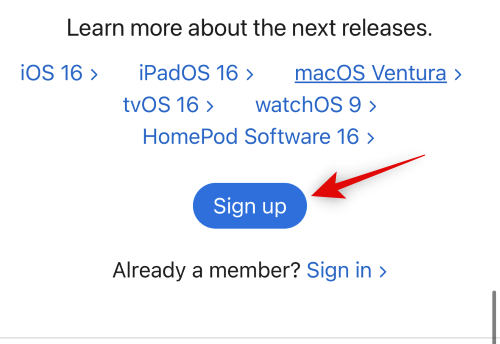
Teraz budete vyzvaní, aby ste sa prihlásili do svojho účtu Apple. Zadajte svoje poverenia a prihláste sa do svojho účtu. Po prihlásení klepnite na iOS v hornej časti.
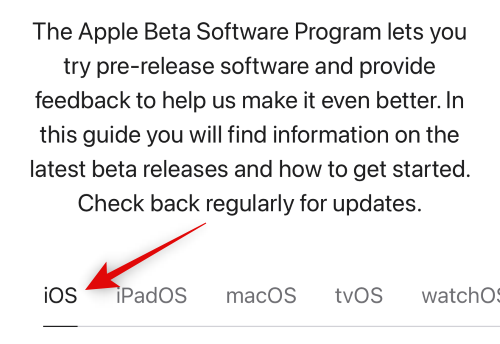
Posuňte zobrazenie nadol a klepnite na odkaz na registráciu zariadenia iOS v časti Začíname .
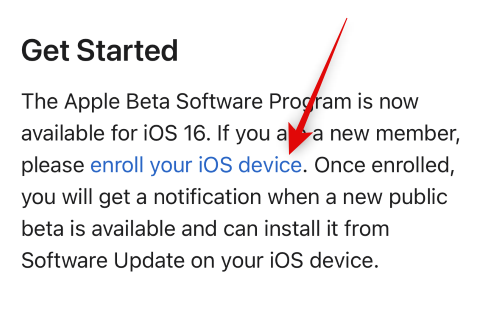
Posuňte zobrazenie nadol a klepnite na položku Stiahnuť profil .
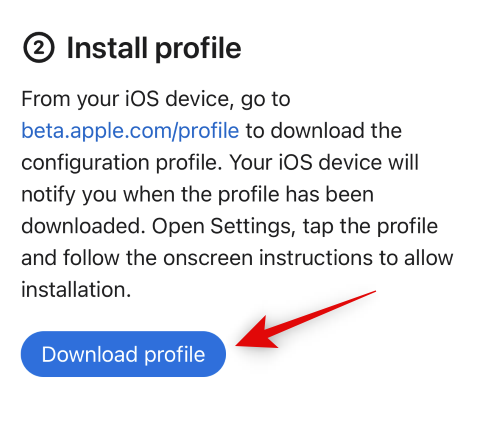
Beta profil sa teraz stiahne do vášho iPhone. Po zobrazení výzvy klepnite na Povoliť .
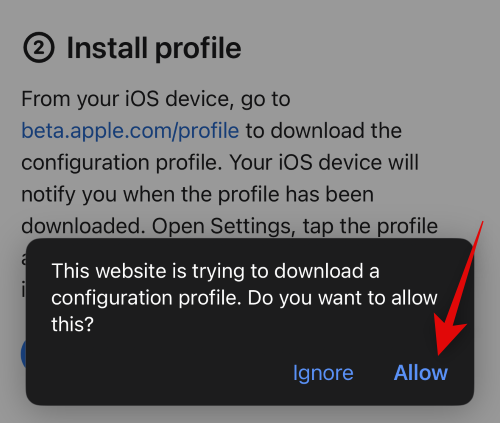
Beta profil bude teraz k dispozícii na vašom iPhone. Zatvorte Safari a namiesto toho otvorte aplikáciu Nastavenia .
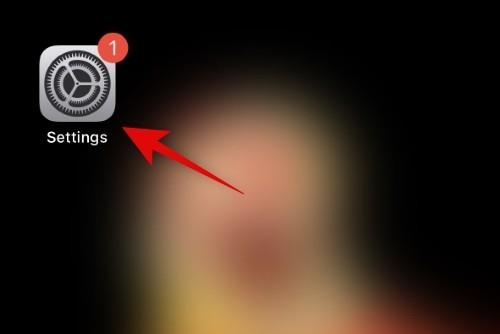
Klepnite na položku Všeobecné .
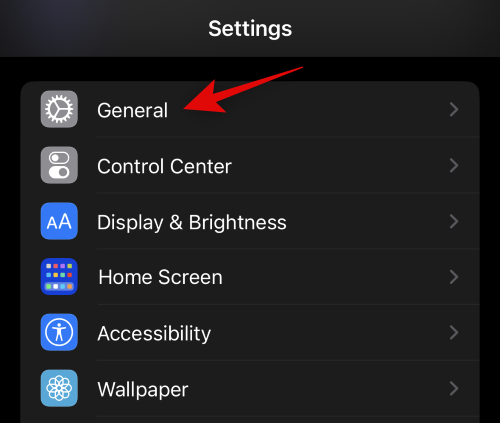
Posuňte zobrazenie nadol a klepnite na položku Správa VPN a zariadení .
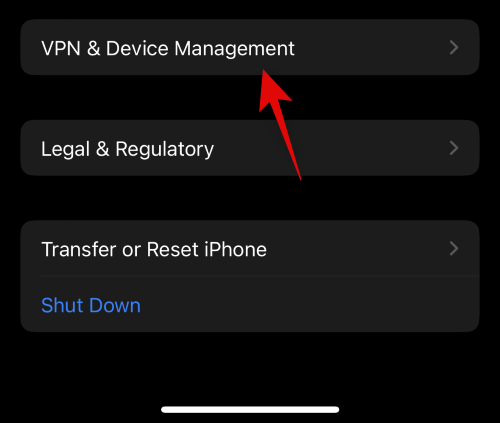
Klepnite na beta profil iOS 16 .
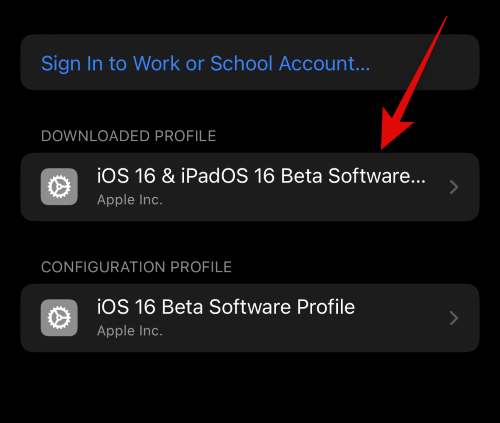
Klepnite na Inštalovať v pravom hornom rohu.
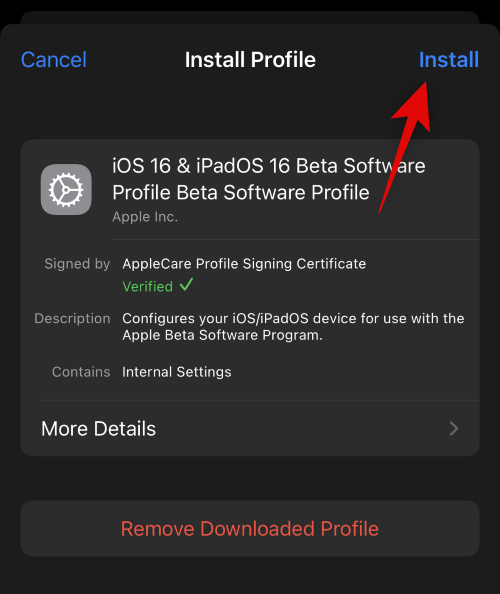
Zadajte svoj prístupový kód a overte svoju identitu.
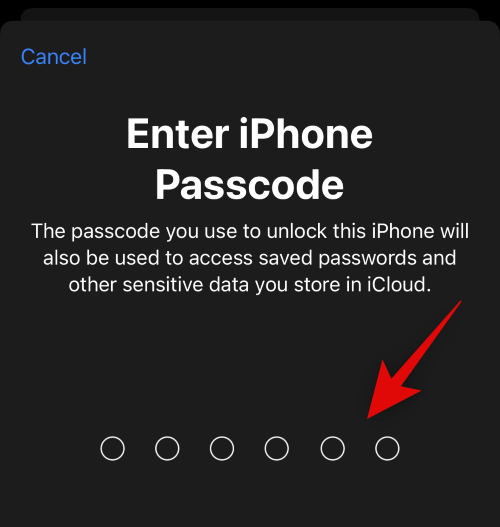
Beta profil sa teraz nainštaluje na váš iPhone. Vráťte sa na predchádzajúcu stránku a klepnite na Aktualizácia softvéru .
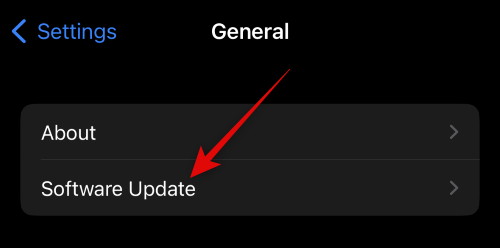
Váš iPhone teraz automaticky skontroluje dostupné aktualizácie a zobrazí vám najnovšiu dostupnú beta verziu pre váš iPhone. Klepnutím na Stiahnuť a inštaláciu získate najnovšiu beta verziu systému iOS na svojom iPhone.
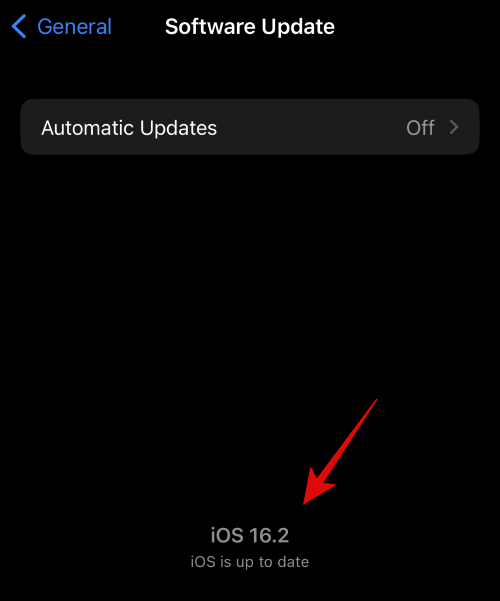
A je to! Teraz budete aktualizovať svoj iPhone na najnovšiu beta verziu systému iOS. Teraz môžete použiť túto príručku od nás na nastavenie a používanie rozšírenej ochrany údajov na vašom iPhone.
[Vyžaduje sa odkaz]
Metóda 3: Znova nastavte rozšírenú ochranu údajov
Ak používate kompatibilnú verziu systému iOS a nachádzate sa v podporovanej oblasti, teraz vám odporúčame vypnúť a znova zapnúť rozšírenú ochranu údajov na vašom iPhone. Môžete sa stretnúť s chybou pri aktivácii alebo registrácii, ktorá vám môže brániť v aktivácii rozšírenej ochrany údajov. Ak chcete najskôr vypnúť rozšírenú ochranu údajov, môžete použiť túto príručku od nás. Keď ho vypnete a zakážete, odporúčame vám vynútiť reštart vášho iPhone pomocou krokov nižšie.
Teraz môžete použiť rovnakú príručku prepojenú vyššie na opätovné zapnutie rozšírenej ochrany údajov na vašom iPhone. Táto funkcia by teraz mala fungovať podľa plánu, ak by ste mali problémy s aktivačnými chybami v rozšírenej ochrane údajov alebo v iCloude.
Metóda 4: Odhláste sa a prihláste sa späť do iCloud
Môžete tiež čeliť problémom s účtom iCloud. Väčšinu problémov s iCloud je možné vyriešiť odhlásením sa a opätovným prihlásením do svojho účtu. Použite nižšie uvedené kroky, ktoré vám pomôžu s procesom.
Otvorte aplikáciu Nastavenia .
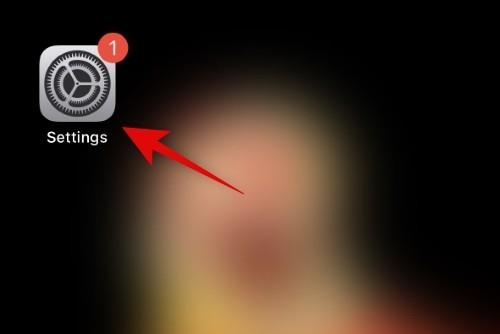
Teraz klepnite na svoje Apple ID v hornej časti obrazovky.
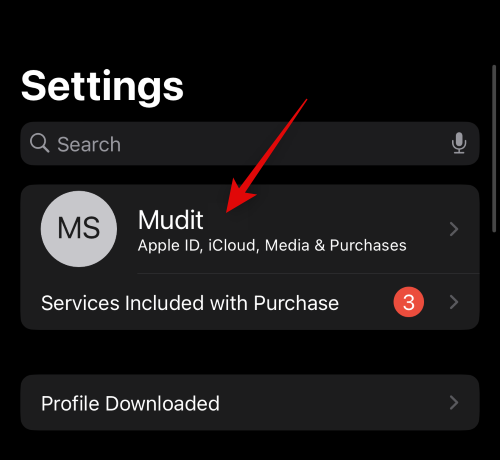
Posuňte zobrazenie nadol a klepnite na položku Odhlásiť sa .
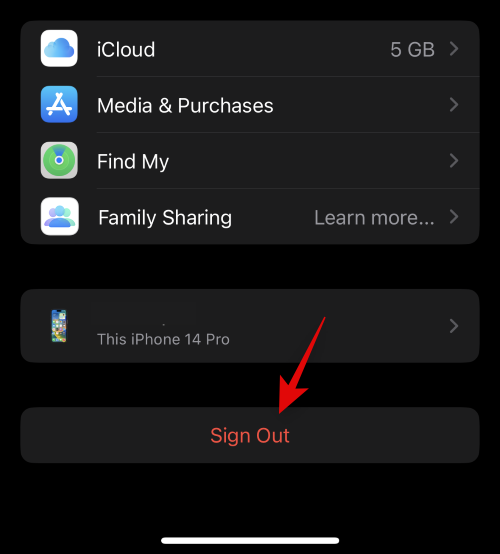
Ak chcete vypnúť funkciu Nájsť moje, zadajte svoje heslo Apple ID .
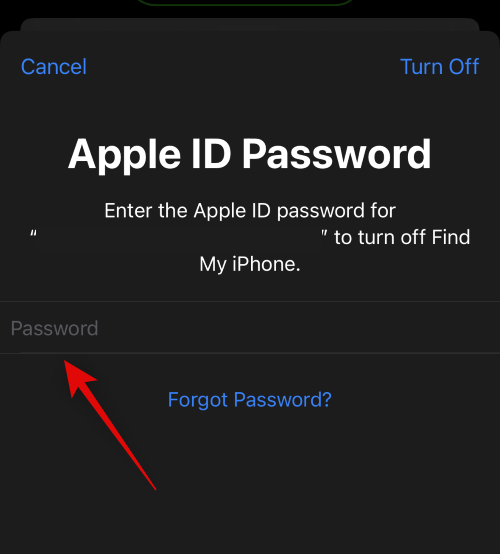
Klepnite na položku Vypnúť .
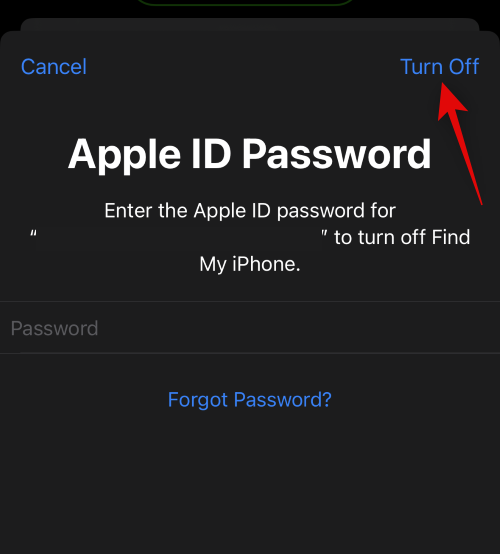
Klepnite a zapnite prepínače pre údaje iCloud, ktoré chcete zachovať vo svojom iPhone.
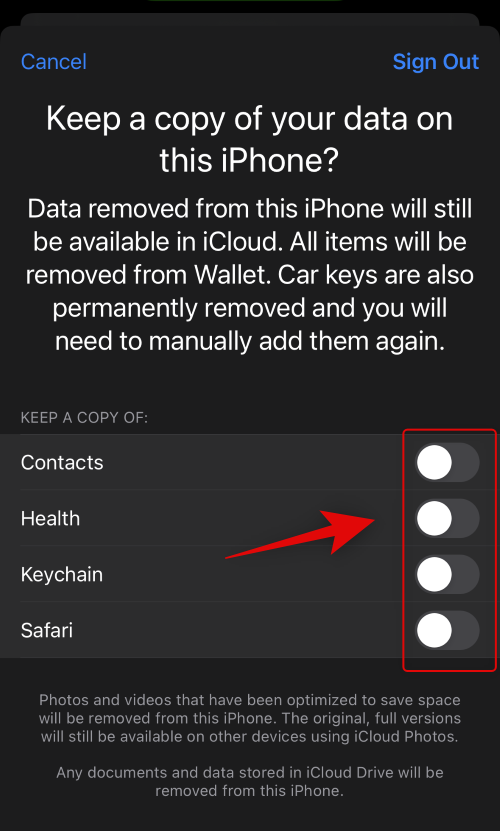
Klepnite na položku Odhlásiť sa .
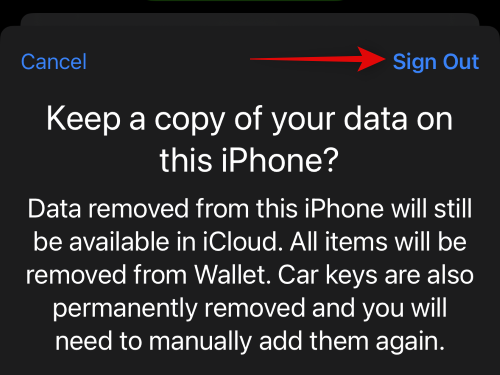
Opätovným klepnutím na Odhlásiť sa potvrďte svoj výber.
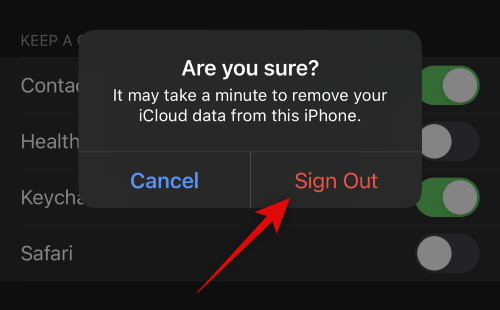
Teraz budete odhlásení z iCloud. Teraz vám odporúčame vynútiť reštart vášho iPhone, aby sa zmeny prejavili, a vymazať všetky zvyšné súbory a vyrovnávaciu pamäť. Pomocou krokov uvedených nižšie vynútite reštart vášho iPhone.
Po reštartovaní telefónu znova otvorte aplikáciu Nastavenia .
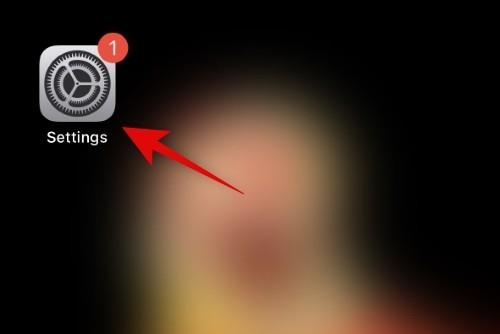
V hornej časti klepnite na Prihlásiť sa do svojho iPhone .
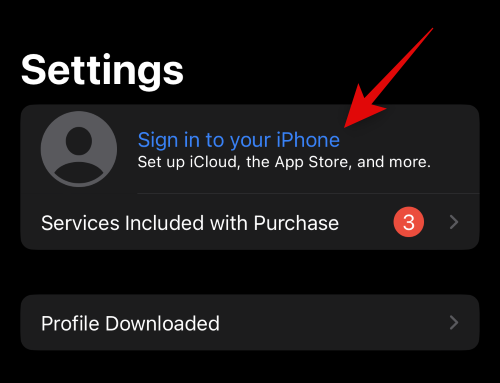
Teraz zadajte svoje Apple ID a klepnite na Ďalej .
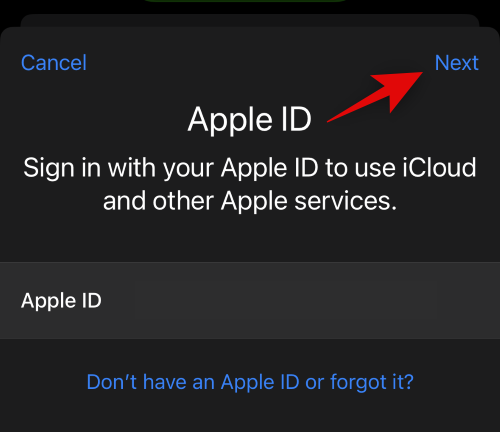
Zadajte svoje heslo Apple ID a znova klepnite na Ďalej .
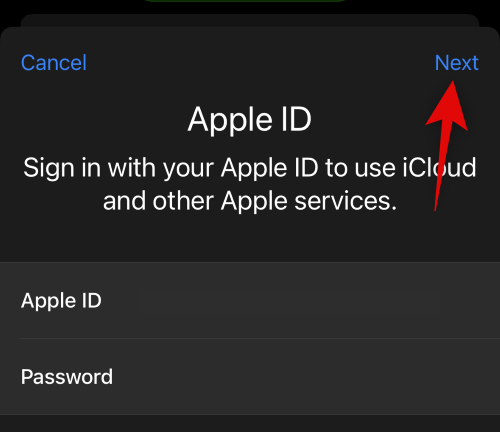
Keď sa zobrazí výzva, zadajte prístupový kód svojho iPhone.
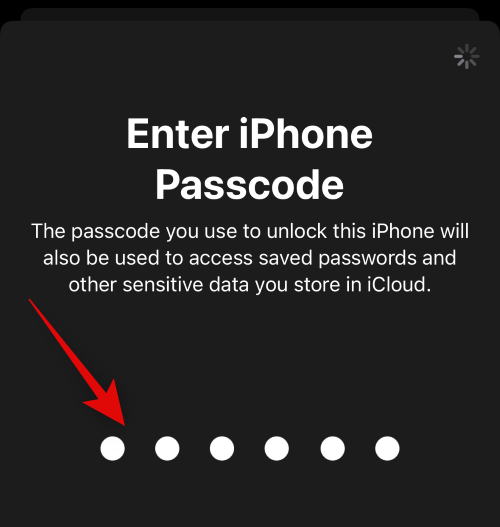
Klepnite na Zlúčiť , ak chcete zlúčiť údaje zo zariadenia s údajmi iCloud. Klepnutím na Nezlúčiť tento krok preskočíte.
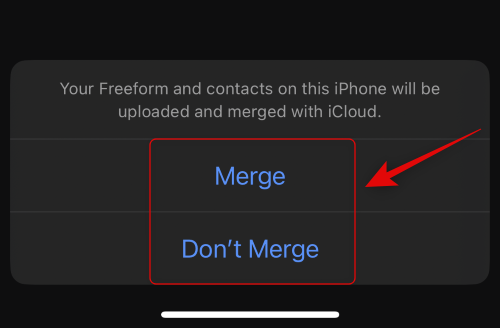
Teraz budete späť prihlásení do svojho účtu iCloud. Teraz si môžete prispôsobiť nastavenia iCloud a skúsiť znova povoliť rozšírenú ochranu údajov. Môžete použiť túto príručku od nás, ktorá vám pomôže s procesom. Ak sa vám nepodarilo povoliť rozšírenú ochranu údajov kvôli problémom s iCloud, teraz by to malo byť opravené.
Metóda 5: Obnovte všetky nastavenia
Môžete tiež čeliť problémom v dôsledku poškodených alebo nesprávne nakonfigurovaných nastavení na vašom iPhone. Dá sa to vyriešiť resetovaním všetkých nastavení a začatím od nuly. Pomocou krokov uvedených nižšie vám pomôžu obnoviť všetky nastavenia na vašom iPhone.
Otvorte aplikáciu Nastavenia .
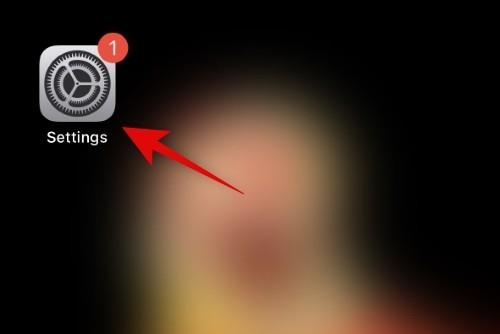
Klepnite na položku Všeobecné .
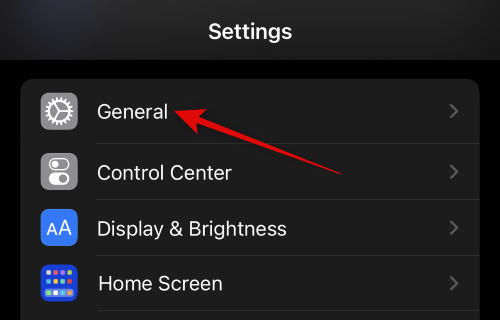
Teraz prejdite nadol a klepnite na Preniesť alebo Obnoviť iPhone .
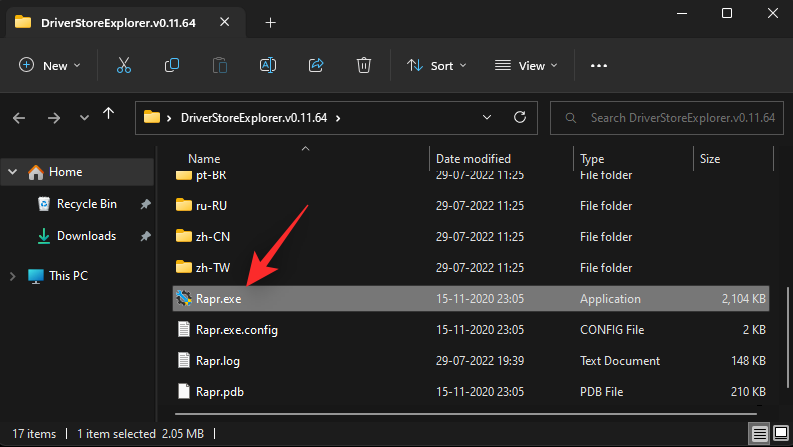
Klepnite na Resetovať .
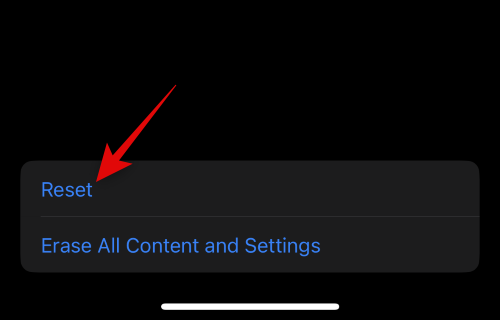
Klepnite na a vyberte možnosť Obnoviť všetky nastavenia .
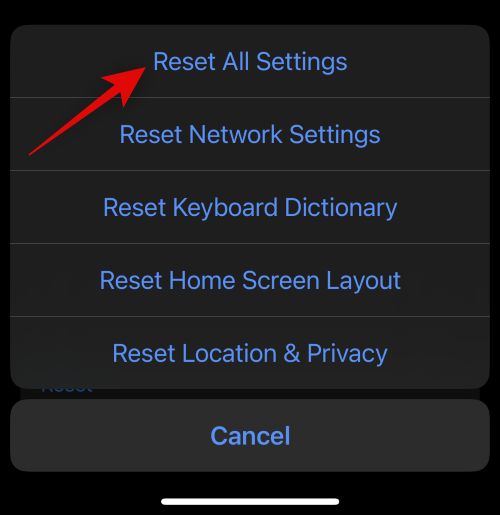
Svoj výber potvrďte zadaním prístupového kódu.
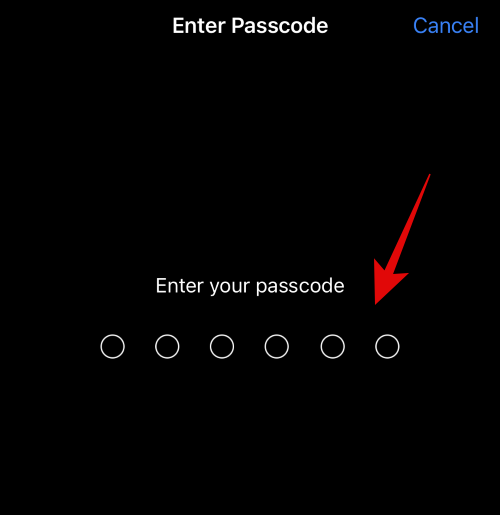
Klepnutím na Obnoviť všetky nastavenia potvrďte svoj výber.
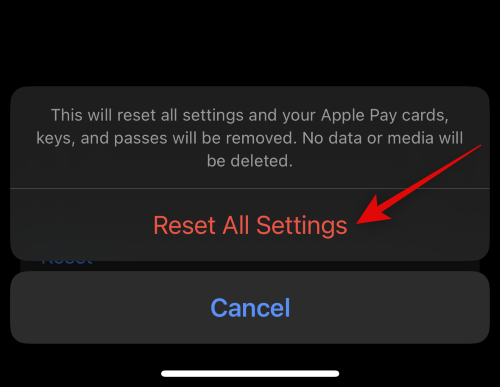
Váš iPhone sa teraz reštartuje a obnoví všetky nastavenia. Po dokončení môžete skúsiť znova povoliť rozšírenú ochranu údajov pomocou tohto sprievodcu od nás.
Metóda 6: Obnovte svoj iPhone
Ak stále nemôžete používať rozšírenú ochranu údajov, možno je čas na drastické opatrenia. Odporúčame vám resetovať váš iPhone a potom skúsiť znova použiť rozšírenú ochranu údajov. Pomocou krokov uvedených nižšie obnovte továrenské nastavenia vášho iPhone.
Poznámka: Netreba dodávať, že po resetovaní telefónu budú všetky údaje z vášho iPhone vymazané. Okrem toho, ak používate eSIM, potom sa to isté odstráni aj z vášho iPhone. Preto vám odporúčame, aby ste si pred pokračovaním v príručke nižšie zálohovali všetky dôležité údaje.
Otvorte aplikáciu Nastavenia .
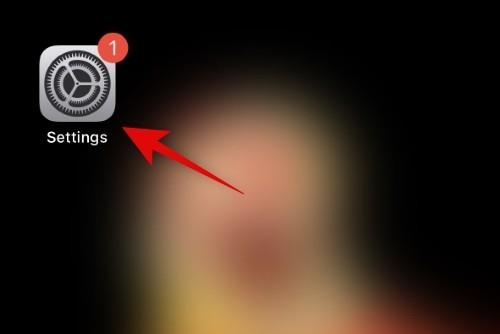
Klepnite na a vyberte Všeobecné .
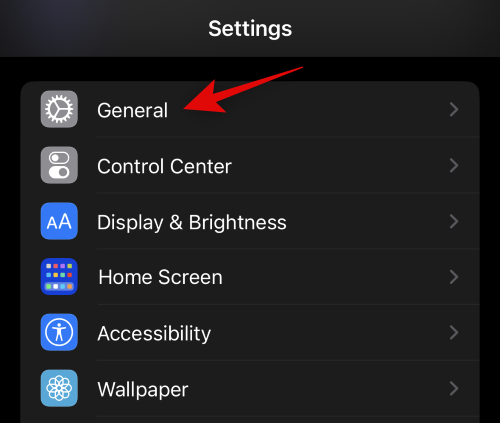
Teraz klepnite na Preniesť alebo Obnoviť iPhone .
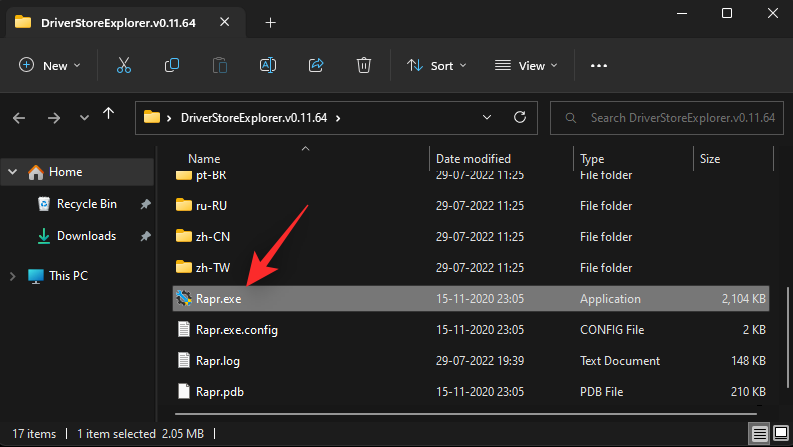
Klepnite na položku Vymazať všetok obsah a nastavenia .
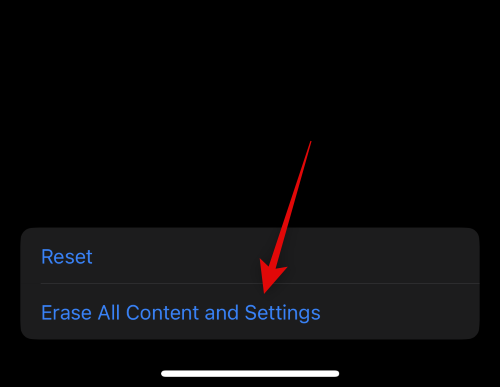
Klepnite na Pokračovať v dolnej časti obrazovky.
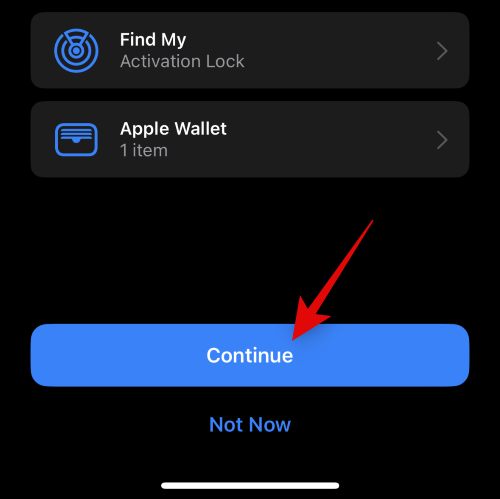
Svoj výber potvrďte zadaním prístupového kódu pre svoj iPhone.
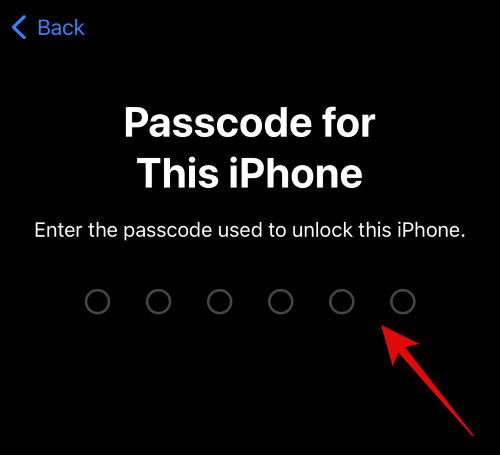
Teraz zadajte svoje heslo Apple ID, aby ste vypli funkciu Nájsť .
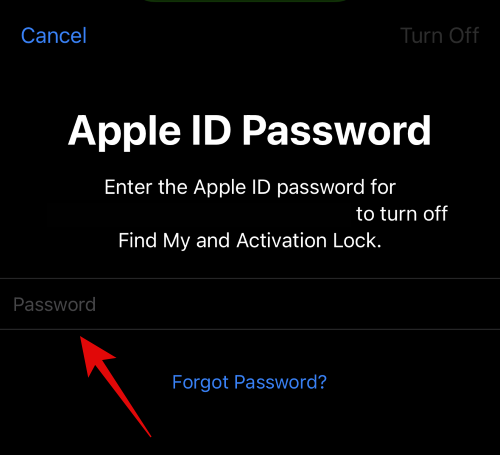
Klepnite na položku Vypnúť .
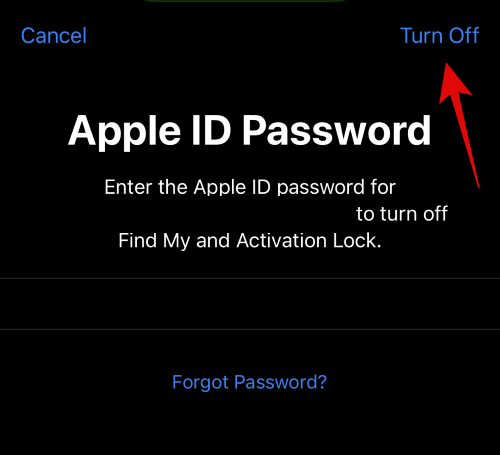
Svoj výber potvrďte klepnutím na Vymazať iPhone .
A je to! Váš iPhone sa teraz reštartuje a obnoví sa na predvolené výrobné nastavenia. Po resetovaní vám odporúčame nastaviť svoje zariadenie ako nové a skúsiť zapnúť rozšírenú ochranu údajov pomocou tohto sprievodcu od nás. Vo väčšine prípadov resetovanie vyrieši všetky problémy s rozšírenou ochranou údajov.
Dúfame, že vám tento príspevok pomohol ľahko zistiť, prečo pre vás rozšírená ochrana údajov nefungovala. Ak máte ďalšie otázky, neváhajte nás kontaktovať pomocou komentárov nižšie.
Máte nejaké RAR súbory, ktoré chcete previesť na ZIP súbory? Naučte sa, ako previesť RAR súbor na formát ZIP.
Držte vyrovnávaciu pamäť vyčistenú vo vašom webovom prehliadači Google Chrome pomocou týchto krokov.
Ukážeme vám, ako zmeniť farbu zvýraznenia textu a textových polí v Adobe Reader s týmto podrobným návodom.
Nájdite tu podrobné pokyny, ako zmeniť User Agent String vo webovom prehliadači Apple Safari pre MacOS.
Microsoft Teams v súčasnosti nepodporuje nativné prenášanie vašich stretnutí a hovorov na TV. Môžete však použiť aplikáciu na zrkadlenie obrazovky.
Zaujíma vás, ako integrovať ChatGPT do Microsoft Word? Tento sprievodca vám presne ukáže, ako to urobiť pomocou doplnku ChatGPT pre Word v 3 jednoduchých krokoch.
Zistite, ako vyriešiť bežný problém, pri ktorom bliká obrazovka v prehliadači Google Chrome.
Hľadáte osviežujúcu alternatívu k tradičnej klávesnici na obrazovke, Galaxy S23 Ultra od Samsungu poskytuje vynikajúce riešenie. S
Krížové odkazy môžu váš dokument výrazne sprístupniť, usporiadať a uľahčiť jeho používanie. Tento sprievodca vás naučí, ako vytvoriť krížové odkazy v programe Word.
Potrebujete naplánovať opakujúce sa stretnutia v MS Teams so svojimi spolupracovníkmi? Naučte sa, ako nastaviť opakujúce sa stretnutie v Teams.







